Correction du décalage thermique NFS – Need for Speed Heat est enfin arrivé pour les utilisateurs de PC. Le jeu est la 24e itération de la franchise NFS par EA Sports. Le jeu a été développé par Ghost Games et l'éditeur est EA sports. Le jeu n'était disponible que pour les utilisateurs d'Origin Premier Access, mais peut enfin être téléchargé sur PC, Xbox One, et PS4.
Need for Speed heat n'est pas un autre jeu NFS, nous avons une campagne cette fois-ci (qui peut être ignoré). L'histoire tourne autour de la lutte contre la police corrompue de Palm City. En dehors du scénario, il existe un grand nombre de personnalisations que vous pouvez effectuer, essentiellement tout changer dans votre voiture.
Mes premières impressions sont que le jeu n'est pas parfait pour le moment. Les forums sont pleins de gens déchaînés contre le retard, bégaiement et problèmes aléatoires. Le plus ennuyeux de tous est le flou et les bords accentués, qui pour une raison quelconque ne peut pas être réparé. J'ai essayé de trouver une solution pour cela, mais il n'y en a pas. Seules quelques personnes signalent ce problème car elles pensent que les graphiques sont bons, non ils ne sont pas.
Eh bien assez de moi divaguant sur le jeu, découvrons comment nous débarrasser de ces problèmes et commencer à courir.
Besoin de chaleur rapide: Correction du décalage FPS
Configuration minimale requise
- TOI: les fenêtres 10
- Processeur (DMLA): FX-6350 ou équivalent
- Processeur (Intelligence): Core i5-3570 ou équivalent
- Mémoire: 8 FR
- Carte graphique (DMLA): Radeon 7970/Radeon R9 280x ou équivalent
- Carte graphique (Nvidia): GeForce GTX 760 ou équivalent
- Espace disque dur: 50 FR
Configuration recommandée
- TOI: les fenêtres 10
- Processeur (DMLA): Ryzen 3 1300X ou équivalent
- Processeur (Intelligence): Core i7-4790 ou équivalent
- Mémoire: 16 FR
- Carte graphique (DMLA): Radeon RX 480 ou équivalent
- Carte graphique (Nvidia): GeForce GTX 1060 ou équivalent
- Espace disque dur: 50 FR
Les informations matérielles/logicielles ci-dessus ne rendent pas justice du tout. J'ai eu des problèmes de bégaiement sur mon PC qui fonctionne actuellement sur i7 8700k avec un 2070 super. J'ai dû modifier quelques éléments pour résoudre ce problème, toutes ces choses que j'ai mentionnées dans cet article. Même si votre PC se situe entre le matériel mentionné ci-dessus, vous pouvez avoir des problèmes car le jeu n'est pas bien optimisé pour le moment.
Commençons à réparer le jeu
Comment réparer les chutes de FPS et le décalage
1. Désactiver les optimisations plein écran
Windows adore bricoler avec des applications plein écran, en particulier les jeux entraînant des baisses de performances. Les deux applications plein écran & Les paramètres DPI sont préconfigurés, il est donc nécessaire de les modifier manuellement.
- Dirigez-vous vers le dossier d'installation du jeu
- Localisez le "NeedForSpeedHeat.exe" déposer
- Clic-droit > Propriétés > Compatibilité
- Cochez les cases "Désactiver les optimisations plein écran" et "Exécuter ce programme en tant qu'administrateur".
- Après ça, cliquez sur "Modifier les paramètres DPI élevés"
- Cochez la case « Remplacer le comportement de mise à l'échelle DPI élevé », sélectionnez « demande »
- Cliquez sur OK, d'accord.
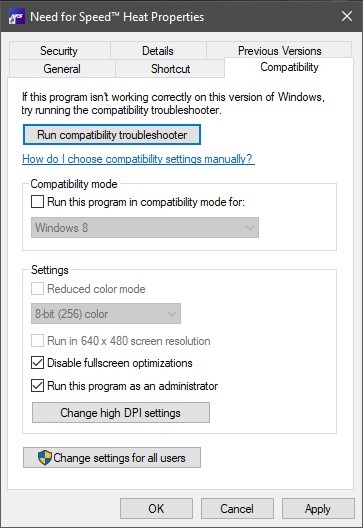
2. Désactiver Discord ou toute autre application de superposition
Le jeu est sur Origin et presque tout le monde utilise aujourd'hui Discord. Ces deux applications ont leurs superpositions qui sont connues pour provoquer des baisses de FPS, ces gouttes sont mineures, mais additionner les deux peut emporter 10-20 FPS pour les jeux AAA. de même, les désactiver complètement vous donnera un coup de pouce.
Pour désactiver la superposition Discord:
- Ouvrir Discord
- Cliquez sur Paramètres > Recouvrir
- Cliquez sur le bouton « Activer la superposition dans le jeu » et désactivez-le
Pour désactiver la superposition d'origine:
- Ouvrir le lanceur d'origine
- Accédez aux paramètres de l'application dans le client
- Choisissez l'onglet Origin dans le jeu et désactivez-le
Cela prendra en charge à la fois les superpositions et vous fournira un bon coup de pouce FPS.
Réduisez vos paramètres de jeu
Chaque fois que vous êtes en retard dans un jeu, la première chose que vous devez faire est, baissez les paramètres de votre jeu. Commencez par les textures et les ombres, aller plus loin en atténuant les reflets.
Il existe des guides sur YouTube avec des paramètres spécifiques au jeu que vous pouvez consulter pour chaque jeu disponible de nos jours.
Augmenter la priorité du jeu
Augmenter la priorité du jeu a toujours été une façon à l'ancienne d'augmenter votre FPS. Cela fonctionne toujours et donne à chaque jeu un bon coup de pouce FPS.
- Appuyez sur CTRL+Maj+ESC
- Cela ouvrira le gestionnaire de tâches
- Besoin localisé de chaleur rapide
- Clic-droit > Aller aux détails
- Maintenant, faites un clic droit sur "NeedForSpeedHeat.exe” > Définir la priorité > Haute.
Cela augmentera la priorité de votre jeu.
Need for Speed Problème d'écran noir
Il y a deux raisons pour lesquelles cela pourrait se produire; le premier pourrait être votre connexion et le second serait le jeu prenant beaucoup de temps à charger. La résolution de ces problèmes devrait s'expliquer d'elle-même, mais je vais quand même les expliquer.
Réparer la connexion Internet – Vérifiez les applications qui pourraient prendre la bande passante de votre connexion Internet. Également, vérifiez si votre connexion a des problèmes de perte de paquets. Après tout, Redémarrez votre routeur.
Temps de chargement longs – Les longs temps de chargement sont également dus à la lenteur des ordinateurs. Si vous avez installé le jeu sur un disque dur normal (5400Les RPM peuvent aussi être la cause). Essayez de déplacer votre jeu sur un SSD, cela résoudra le problème.
PS. j'ai oublié de l'ajouter plus tôt, mais les superpositions peuvent également causer des problèmes d'écran noir.
Congélation thermique et bégaiement NFS
Le bégaiement est principalement dû au fait que le jeu ne peut pas lire votre disque dur à la vitesse souhaitée. Ce n'est peut-être pas 100% votre problème, mais 9/10 fois j'ai découvert que c'est la cause. Pour résoudre ce problème, utilisez le gestionnaire de tâches pour trouver quelle application utilise votre disque dur.
En ce qui concerne les problèmes de gel, suivez tout ce que j'ai écrit dans le guide ci-dessus. Si le problème n'est pas résolu, fermez toutes les applications qui pourraient utiliser votre CPU/RAM.
NFS continue de planter
Pour moi, le problème est la plupart du temps causé par Zotac Firestorm ou MSI Afterburner. Si vous overclockez votre système de quelque manière que ce soit, il suffit de le désactiver et de démarrer le jeu.
Arrêtez et rétablissez toutes les vitesses d'horloge à la normale pour résoudre ce problème.
Conclusion
Après avoir fait tout ça, mon FPS a été boosté de presque 40-50. J'espère que ce guide fonctionnera de la même manière pour vous.
Il y a des problèmes d'optimisation avec le jeu en ce moment et le développeur le sait. Les mises à jour des correctifs suivront bientôt et ces problèmes devraient être résolus.
Faites un commentaire ci-dessous si ce guide vous a aidé. Si non, commentez ci-dessous avec les spécifications de votre système et je vais l'examiner.
Voici le gameplay vidéo:
Dernière mise à jour le juillet 17, 2020 par les éditeurs FPSBolt